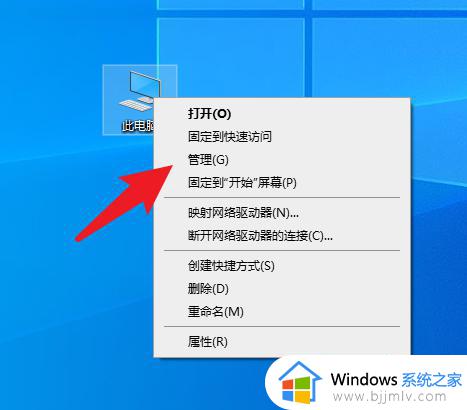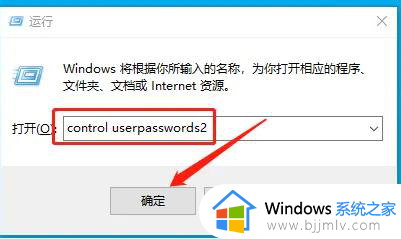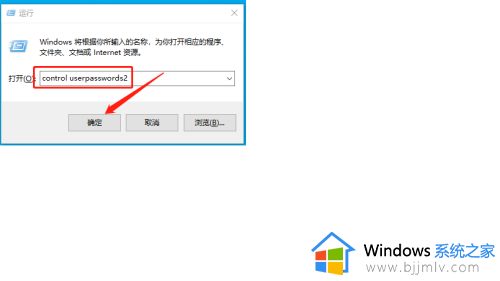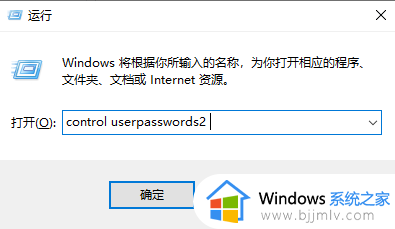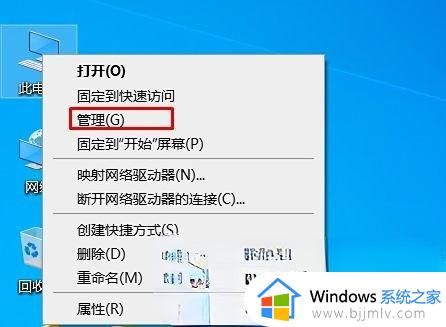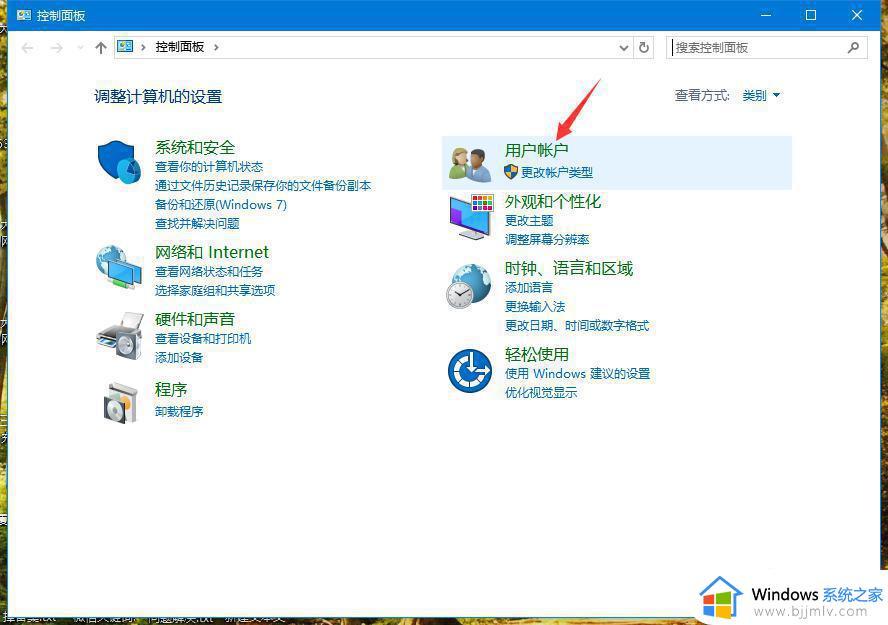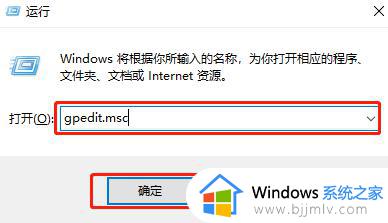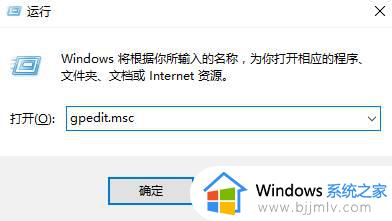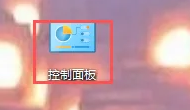win10家庭版新建用户设置方法 win10家庭版如何新建用户
我们在给电脑安装win10家庭版系统中,都会有默认的个人账户来方便用户进行管理员权限的设置,不过为了保证用户的隐私安全,有些用户也会在win10系统中创建新的用户来进行登录操作,可是win10家庭版如何新建用户呢?这里小编就给大家介绍win10家庭版新建用户设置方法。
具体方法如下:
1. 首先我们打开电脑按下Win+R组合键,打开运行窗口输入control userpasswords2 ,按下确定。
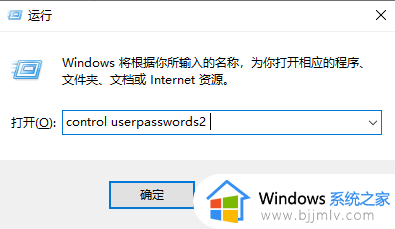
2. 接下来我们就可以进入到用户账户里去了,我们需要点击添加。
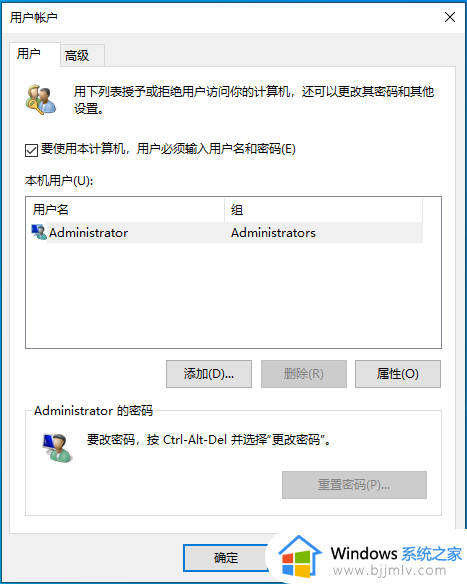
3. 接下来我们在此用户如何登录的对话框里选择左下角的不使用Microsoft账户登录(不推荐),然后再点击下一步。
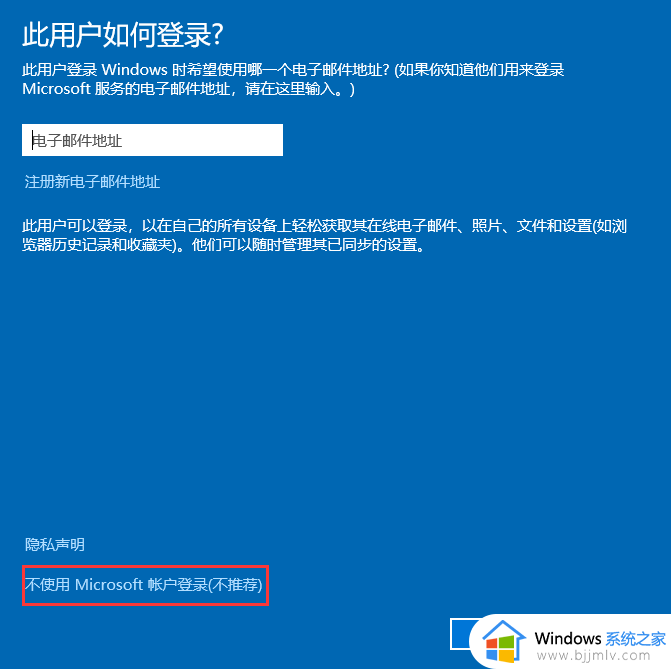
4. 在添加用户中,我们选择本地用户。
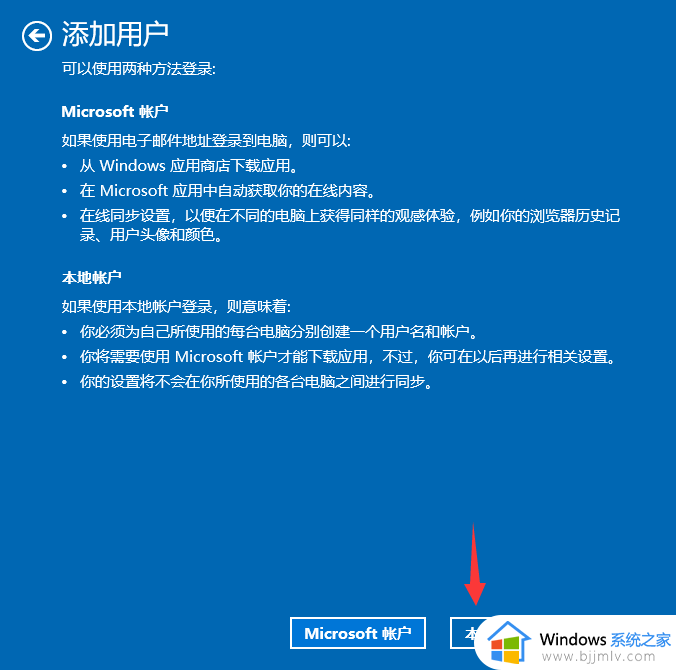
5. 然后我们设置用户名和密码,以及密码提示,在完成之后我们就返回到用户账户的对话框里去。
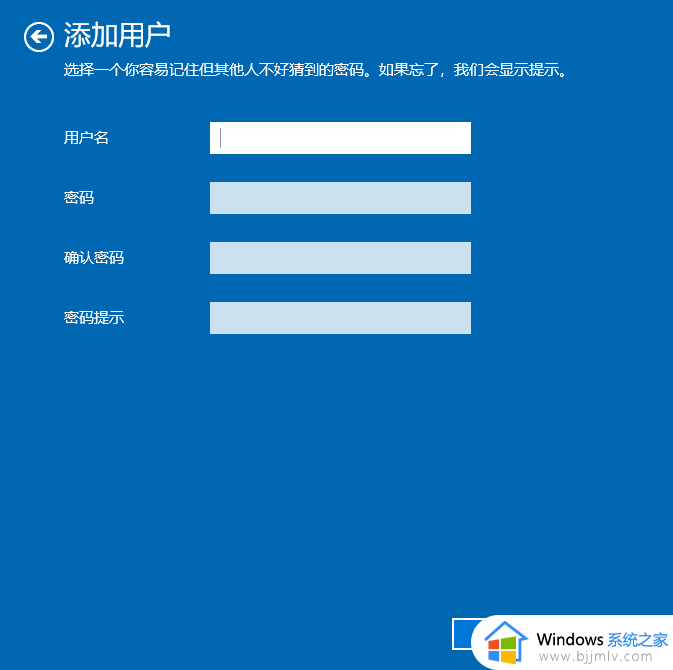
6. 接下来我们可以关机重新登录,就可以看到我们新添加的用户啦。
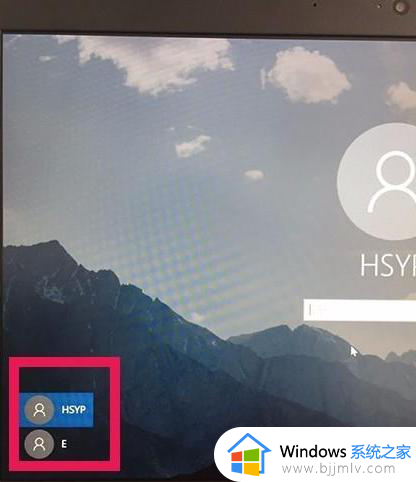
以上就是小编给大家带来的win10家庭版新建用户设置方法了,如果有不了解的用户就可以按照小编的方法来进行操作了,相信是可以帮助到一些新用户的。